Von Selena KomezAktualisiert im Oktober 17, 2019
[Zusammenfassung]: Wie übertrage ich Musik aus der iTunes-Mediathek auf das iPhone iOS 13, ohne iTunes selbst zu verwenden? In diesem Artikel wird Ihnen die beste iTunes-Alternative für Windows und Mac empfohlen, um Musik von iTunes mit iPhone 11 und iPhone 11 Pro (Max) zu synchronisieren und Ihre vorhandenen Daten nicht zu löschen.
iTunes ist ein großartiges Programm für Apple-Benutzer zum Herunterladen, Speichern, Verwalten, Synchronisieren und Abspielen von Musik. Dank dieser großartigen Cloud-Speicherfunktion können Apple Music-Benutzer online auf umfangreiche Songs, Wiedergabelisten und Alben zugreifen. Apple-Benutzer können auch Daten zwischen iPhone, iPad, iPod touch und iPod Nano über iTunes sichern und wiederherstellen, obwohl dieser Vorgang etwas umständlich ist ist iTunes kostenlos. Wenn Sie ein neues iPhone 11 (Pro) haben, möchten Sie möglicherweise Musik, Kontakte, Nachrichten, Notizen und Anrufprotokolle vom alten iPhone auf das iPhone 11 (Pro) übertragen. Aktualisieren Sie Ihr iPhone? Hier ist So übertragen Sie ganz einfach Daten vom alten iPhone auf das neue iPhone.
iTunes ist in gewisser Hinsicht bereits ein "Zeichen" für Apple. In nur wenigen Jahren nutzen Apple Music-Abonnenten iTunes, um Musik herunterzuladen und Musik online zu genießen. Das Zeitalter der digitalen Musik hat nie aufgehört und die Kernaufgabe von iTunes wurde abgeschlossen.
Im neuen macOS Catalina (macOS 10.15) wurde das ursprüngliche Konzept von iTunes vollständig entfernt und Apple hat alle wichtigen Funktionen vollständig voneinander getrennt. Das macOS Catalina-System teilt iTunes in Apple Music-, Podcast- und Apple TV-Apps auf, und die von iTunes bereitgestellten Ressourcen finden Sie in neuen Apps.
Wo ist Ihre iTunes-Musik nach dem Update auf macOS Catalina geblieben?
1. Musik, die Sie importiert oder gekauft haben, befindet sich in der neuen Apple Music App.
2.Im iTunes Store können Sie weiterhin Musik auf Mac, iOS, PC und Apple TV kaufen.
Das Sichern, Wiederherstellen und Synchronisieren von 3.iPhone, iPad und iPod wird in den Finder verschoben.
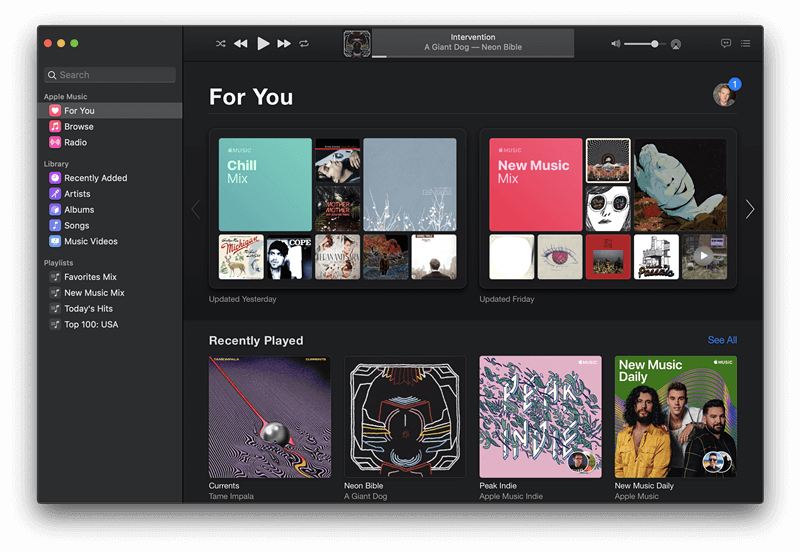
Sie erhalten jedoch eine Nachricht “iTunes wurde aktualisiert und konzentriert sich nun auf Musik, Filme, Fernsehsendungen, Podcasts und Hörbücher”Auf dem neuen iTunes 12.7.
Da Apple die Funktion zum Verwalten, Klingeln und Apps entfernt, können Sie dennoch iTunes 12.7 verwenden, um Musik aus der iTunes-Mediathek auf iOS 13-Geräte zu übertragen. Schauen wir uns die Detailanleitung an Übertragen Sie Musik von iTunes auf das iPhone 11.
Methode 1: Übertragen Sie Musik aus der iTunes-Mediathek über iTunes 11 auf das iPhone 12
Hier sind die Schritte zum Synchronisieren Ihrer Musik aus der iTunes-Mediathek mit dem iPhone 11 unter Verwendung von iTunes 12 sowie der vorherigen iTunes-Version.
Schritt 1. Starten Sie iTunes 12 und verbinden Sie Ihr iPhone 11 mit einem USB-Kabel mit dem Computer.
Schritt 2. ITunes erkennt, dass Ihr iPhone verbunden ist, und klickt dann in iTunes auf die Registerkarte "iPhone-Gerät".
Schritt 3. Tippen Sie auf dasMusikRegisterkarte von der linken Seitenleiste.
Schritt 4. Klicken Sie auf "Gesamte Musikbibliothek" oder "Ausgewählte Wiedergabelisten, Interpreten, Alben und Genres" und markieren Sie die Titel, die Sie übertragen möchten.
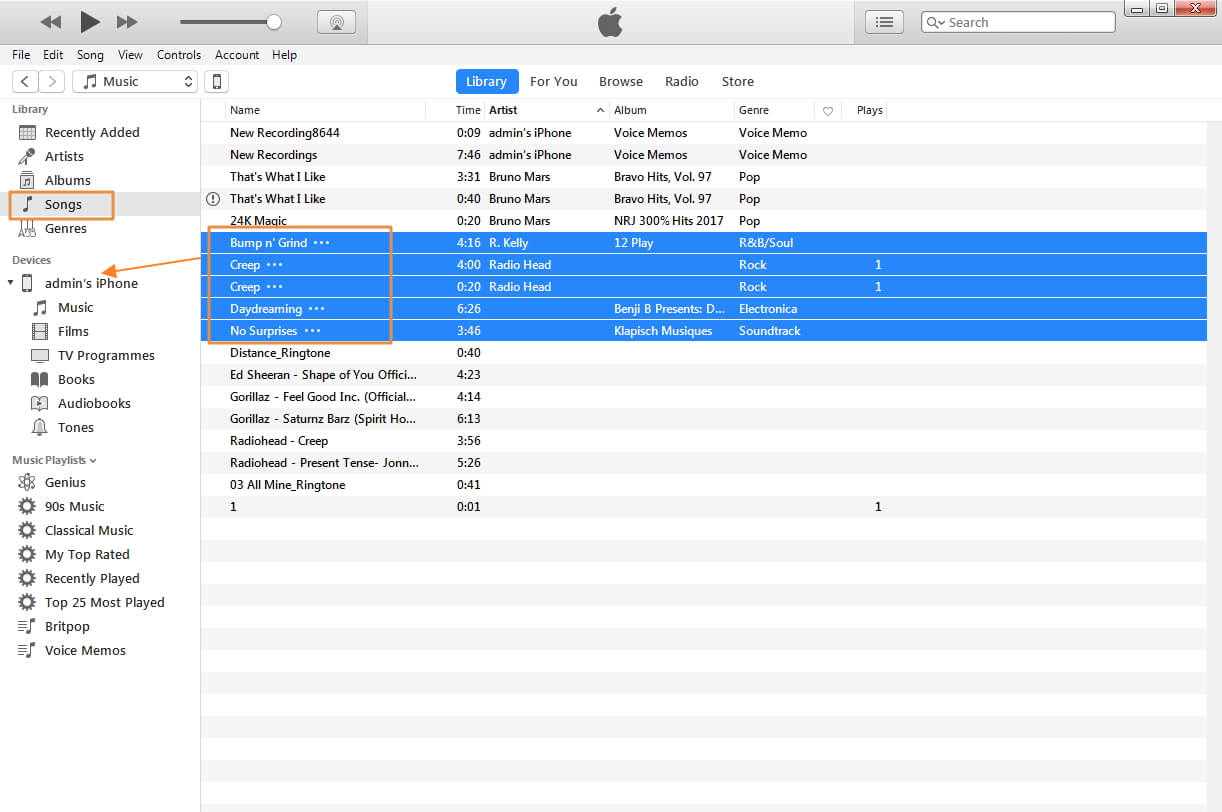
Schritt 5. Dann klick Jetzt bewerben um die Musik von iTunes 12 auf Ihr iPhone 11 zu übertragen.
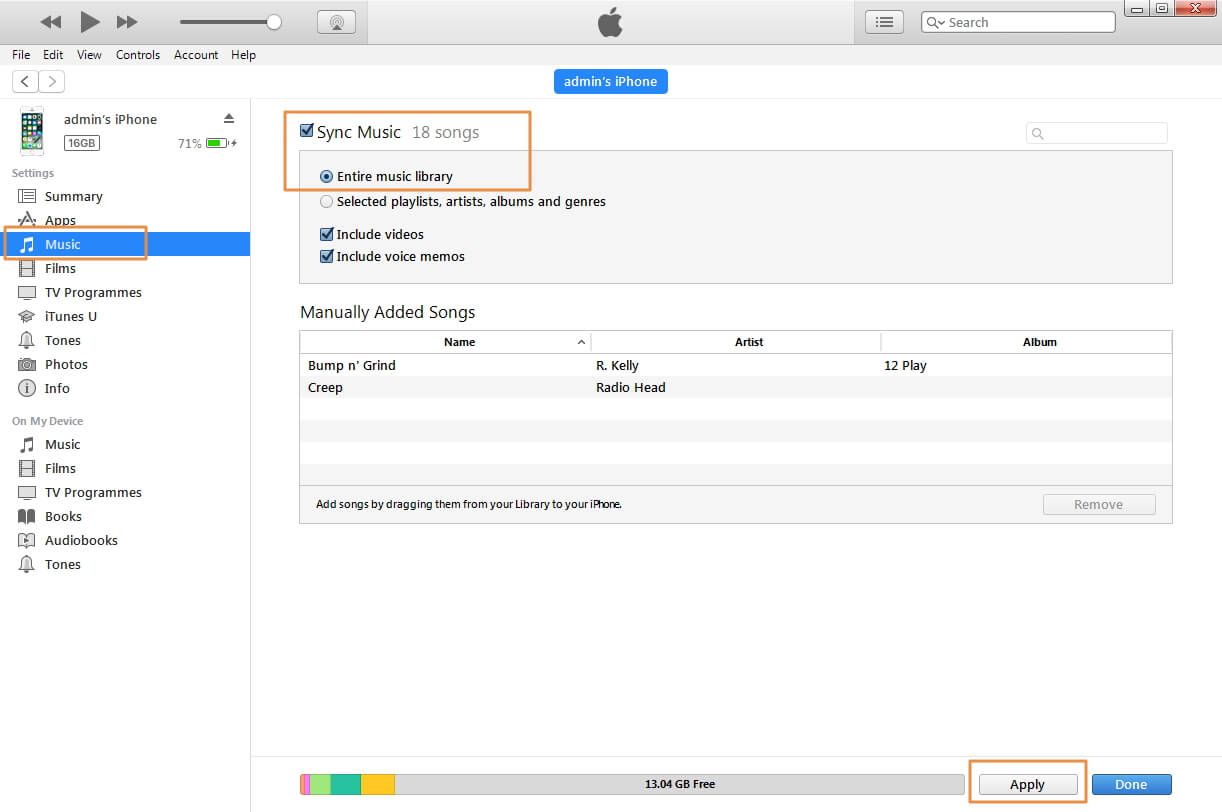
Nachteile der Verwendung von iTunes:
- Wenn Sie iTunes zum Synchronisieren von Musik verwenden, werden gleichzeitig die auf dem iPhone vorhandenen Titel gelöscht.
- Sie können keine gewünschten Titel selektiv übertragen, sondern nur alle Titel Ihrer iTunes-Mediathek übertragen.
- Sie können dem iPhone nur Musik aus einer iTunes-Mediathek hinzufügen. Andernfalls wird Ihr iPhone gelöscht.
- Sie können keine Musiktitel, Videos und Fotos direkt vom Computer auf das iPhone importieren. Sie müssen die Mediendateien zur iTunes-Mediathek hinzufügen und sie dann mit Ihrem iPhone synchronisieren, da dies viel Zeit kostet.
- Sie können die heruntergeladenen Apple Music-Songs nicht auf das iPhone übertragen. Wenn Sie Apple Music auf das iPhone, iPad, iPod Touch oder iPod Nano übertragen möchten, müssen Sie eine verwenden Apple Musikkonverter Um DRM zuerst von Apple Music zu entfernen, verwenden Sie anschließend eine iPhone Music-Übertragung eines Drittanbieters, um die DRM-freie Apple Music auf iPhone / iPad / iPod hinzuzufügen.
Methode 2: Übertragen von Musik von iTunes 12 auf iPhone 11 und weitere iOS 13-Geräte (ohne iTunes)
Suchen Sie nach einer schnellen und zuverlässigen Möglichkeit, Musik von iTunes auf das iPhone 11/11 Pro / XS / XR / X / 8/7 / 6S / 6 (Plus) zu übertragen? Es wird dringend empfohlen, Software von Drittanbietern zu verwenden. Hier empfehlen wir das iOS Toolkit - iOS Übertragung, mit dem Sie nicht nur Musik von iTunes auf das iPhone übertragen können, ohne die vorhandenen Musiktitel auf dem iPhone zu löschen, sondern auch Musik, Videos, Fotos von iOS auf iOS, Android auf iOS, Android auf Android übertragen können. Mit diesem leistungsstarken iOS-Toolkit können Sie auch Musik und Videos vom iPhone auf iTunes übertragen.
Hauptmerkmale von iOS Transfer:
- Überträgt und verwaltet alle Daten wie Fotos, Videos, Musik, Nachrichten usw. auf iPhone, iPad und iPod.
- Übertragen Sie Musik und Videos zwischen iTunes und iOS oder Android.
- Funktioniert reibungslos mit allen iPhone (iPhone 11 / 11 Pro enthalten), iPad, iPod touch, iPod Nano-Modellen sowie iOS 13.
- Sichern Sie Ihre Musik, Fotos, Videos, Kontakte, SMS, Apps usw. auf dem Computer und stellen Sie sie einfach wieder her.
- Übertragen Sie Kontakte, SMS, Musik, Fotos, Videos und mehr von Android / iOS auf das iPhone 11 (Pro).
- Kompatibel mit Windows und Mac OS.




2-Schritte zum Übertragen von iTunes-Musik auf das iPhone 11 (Pro)
Schritt 1. Starten Sie iOS Toolkit auf einem PC oder Mac
Laden Sie das iOS Toolkit herunter, installieren Sie es und starten Sie es auf Ihrem Computer. Klicken Sie dann auf die Option "Übertragen" und wechseln Sie zu iTunes, um Musik auf das iPhone zu übertragen.

Schritt 2. Verbinden Sie das iPhone 11 mit dem Computer
Wenn Sie Ihr iPhone 11 über ein USB-Kabel mit dem Computer verbinden, erkennt die Software dies und zeigt die Informationen Ihres Geräts an. Klicken Sie anschließend auf "iTunes-Medien auf Gerät übertragen".

Schritt 3. ITunes-Mediathek durchsuchen
Das iOS Toolkit scannt nun alle Mediendateien der iTunes-Mediathek und zeigt Ihnen alle verfügbaren Dateien an.

Schritt 4. Musik auswählen und auf iPhone 11 (Pro) übertragen
Die Software zeigt Ihnen alle gescannten Ergebnisse an und wählt dann den Punkt „Musik“, den Sie übertragen möchten. Klicken Sie zum Schluss einfach auf "Übertragen" und starten Sie die Übertragung von Musik von iTunes auf das iPhone 11.

Bitte warten Sie, die Software hilft Ihnen, iTunes-Musik innerhalb weniger Minuten mit Ihrem iPhone-Gerät zu synchronisieren, je nachdem, wie viele Dateien Sie übertragen. Nachdem der Übertragungsvorgang abgeschlossen ist, können Sie Ihr iPhone vom Computer trennen. Anschließend werden alle iTunes-Musiktitel auf Ihr iPhone 11 übertragen. Jetzt können Sie diese Musik auf dem iPhone 11 kostenlos genießen.
Laden Sie das iOS Toolkit - iOS Transfer kostenlos herunter und übertragen Sie Musik von iTunes, altem iPhone, Android und PC / Mac auf Ihr neues iPhone.




Methode 3: iTunes Songs nach MP3 / M4A exportieren und auf iPhone 11 (Pro) übertragen
Viele Apple Music-Abonnenten laden Musiktitel herunter, um sie offline über iTunes auf dem Computer anzuhören. Sie können die heruntergeladenen Apple Music-Musiktitel jedoch nicht auf andere Geräte übertragen, da die heruntergeladenen Apple Music-Dateien das M4P-Format haben und diese hinzugefügten Musiktitel die Audiodatei „Apple Music AAC“ sind "Wenn Sie versuchen, die heruntergeladenen Apple Music-Titel mit iTunes zu konvertieren, werden Sie von iTunes aufgefordert," die Titel konnten nicht konvertiert werden, da geschützte Dateien nicht in andere Formate konvertiert werden können. "
Apple Music ist ein Musik-Streaming-Dienst. Wenn Sie den Musik-Streaming-Dienst abonnieren, können Sie auf einem autorisierten Gerät online spielen oder herunterladen, um sie offline anzuhören. Jetzt können Sie die heruntergeladenen Apple Music-Songs auf andere Geräte übertragen. Da alle Apple Music-Titel DRM-geschützt sind, können Sie heruntergeladene Apple Music-Titel nach Kündigung des Abonnements nicht mehr freigeben, übertragen oder anhören. Wenn Sie Ihre heruntergeladenen Apple Music-Songs für immer auf Ihrem iPhone oder einem anderen Gerät behalten möchten, sollten Sie dies lernen So exportieren Sie Apple Music-Titel von iTunes in MP3- oder M4A-Dateien und übertragen sie auf Ihr iPhone.
Wenn Sie iTunes-Musik in MP3-Playern, iPod Nano, iPhone und anderen Geräten flüssig abspielen möchten, müssen Sie dies tun iTunes-Songs in das MP3-Format exportieren zuerst. Wenn Sie Musiktitel haben, die von Apple Music heruntergeladen oder im iTunes Store gekauft wurden, können Sie sie aufgrund des DRM-Schutzes nicht mit iTunes in das MP3-Format konvertieren.
Mach dir keine Sorgen, UkeySoft Apple Music Converter wurde speziell entwickelt, um DRM von Apple Music- und iTunes M4P-Titeln zu entfernen und diese dann in normale MP3-, M4A-, FLAC-, AU-, AAC-Titel usw. zu konvertieren. Sie können UkeySoft Apple Music Converter kostenlos herunterladen und ausprobieren. Es kann alle iTunes-Songs als MP3-, M4A-, FLAC- oder AAC-Format mit verlustfreier 100-Qualität konvertieren und exportieren. Anschließend können Sie diese ausgegebenen MP3-Dateien über iTunes oder das iOS-Übertragungstool eines Drittanbieters direkt auf Ihr iPhone, iPad, iPod importieren.
Diese Methode ist die beste Methode, um Apple Music nach dem Kündigen des Abonnements abspielbar zu halten. Laden Sie den Apple Music Converter kostenlos herunter und erhalten Sie Apple Music kostenlos.




- Entfernen Sie DRM von Apple Music, um Dateien für immer zu behalten.
- Konvertieren Sie Apple Music Songs, Wiedergabelisten und Alben in MP3, M4A usw.
- Konvertieren Sie iTunes M4P-Musik, Hörbücher in MP3, M4A usw .;
- Exportieren Sie iTunes Songs und Hörbücher als MP3-, M4A-Dateien.
- Konvertieren Sie iTunes-Audio mit 16X schneller und in verlustfreier Qualität.
-
Behalten Sie die ID3-Tags-Informationen nach der Konvertierung bei.
Einfache Schritte zum Konvertieren und Importieren von Apple Music auf das iPhone 11 (Pro)
Mit dem Apple Music Converter können Sie DRM iTunes M4P-Titel (im iTunes Store vor 2009 gekauft), Hörbücher und Apple Music-Titel entfernen.
Schritt 1. Starten Sie Apple Music Converter auf dem Computer
Starten Sie den Apple Music Converter und iTunes wird automatisch gestartet. Für macOS 10.15 wird die Apple Music App gestartet und lädt alle Apple Music-Titel.
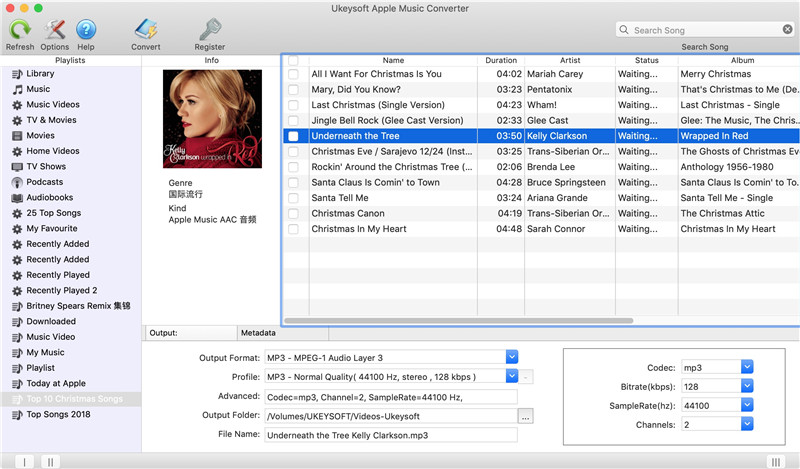
Schritt 2. Wählen Sie Apple Music Songs und iTunes Audio Files
Überprüfen Sie Songs, Hörbücher oder Apple Music-Wiedergabelisten, die Sie konvertieren möchten.
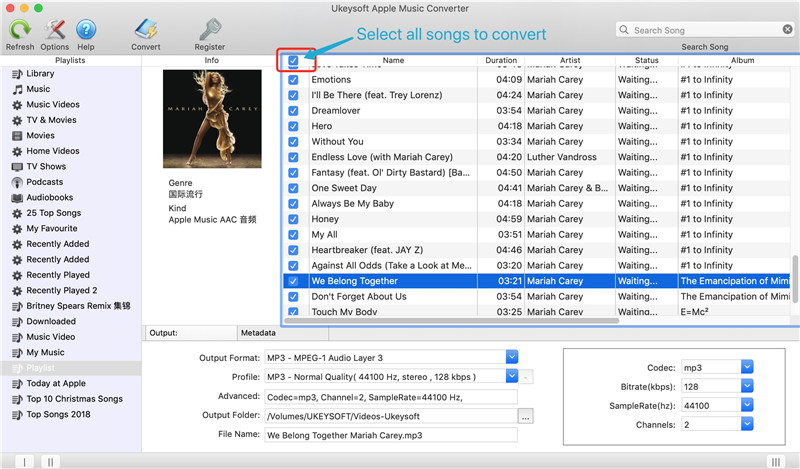
Schritt 3. Wählen Sie als Ausgabeformat MP3 oder M4A
Da das iPhone 11 und die meisten iOS-Geräte MP3- und M4A-Audiodateien unterstützen, wählen Sie bitte MP3 oder M4A als Ausgabeformat. Die Software kann auch iTunes-Musik in AAC, AC3, AIFF, AU, FLAC, M4R und MKA konvertieren.
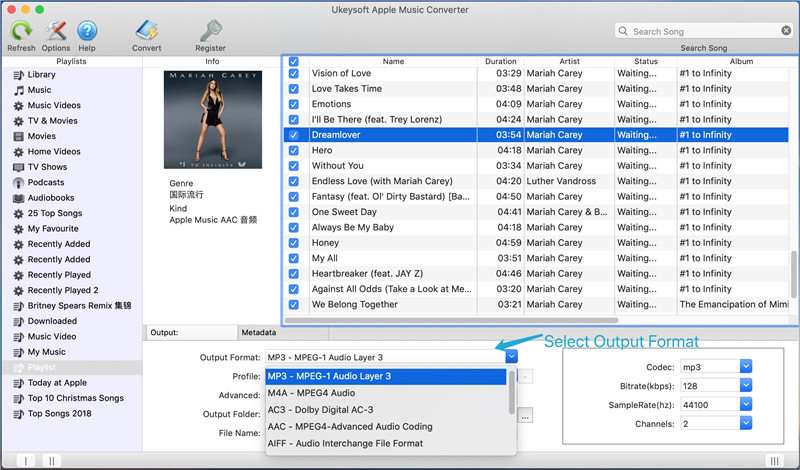
Schritt 4. Starten Sie die Konvertierung von Apple Music- und iTunes M4P-Titeln
Klicken Sie auf "Konvertieren", um die Konvertierung der ausgewählten Songs in MP3 / M4A zu starten.
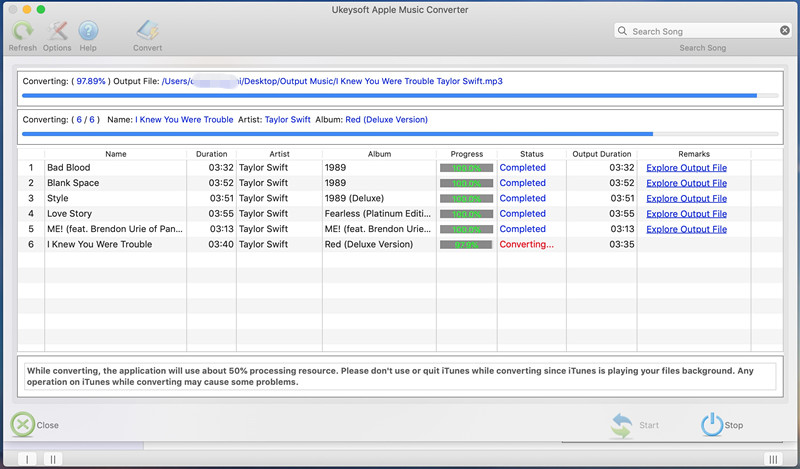
Nach der Konvertierung können Sie alle DRM-freien Audiodateien im Ausgabeordner abrufen.
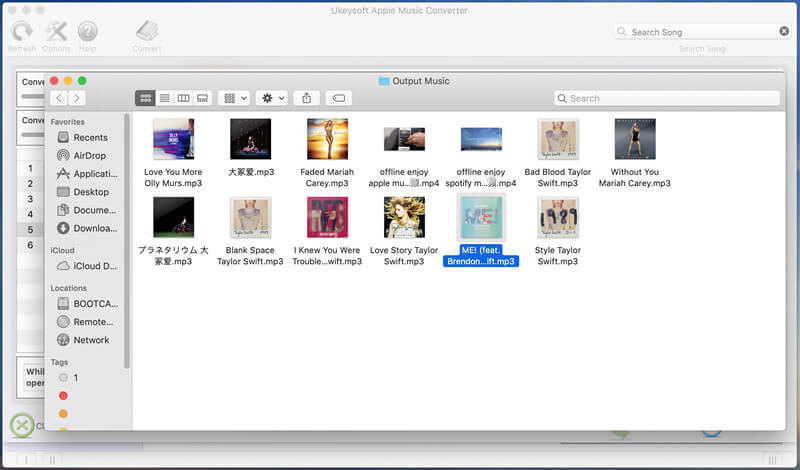
Schritt 5. Übertragen Sie die MP3 / M4A-Dateien per iOS-Transfer auf das iPhone
Die konvertierte Apple Music wird auf dem Computer gespeichert, alle ausgegebenen Songs haben das MP3-Format, jetzt können Sie sie auf Ihr neues iPhone 11 übertragen und für immer darauf speichern. Um die konvertierten Apple Music Songs auf das iPhone zu importieren, können Sie den obigen iOS Transfer to verwenden Musik vom Computer auf das iPhone 11 / XS / XR / X übertragen.

Laden Sie den Apple Music Converter herunter und erhalten Sie Apple Music kostenlos.




Zusammenfassung
Wie Sie sehen, gibt es drei einfache Möglichkeiten, Musik von iTunes auf iPhone, iPad oder iPod zu importieren. ITunes gilt zwar als ziemlich leistungsfähig, löscht jedoch nach der Synchronisierung mit iTunes alle auf dem iPhone vorhandenen Daten. Wir empfehlen das iOS Toolkit - iOS Transfer. Es kann Ihnen helfen, Musik von Computer, iTunes, iOS und Android direkt auf das iPhone zu übertragen. Es löscht Ihre Daten nicht, aber iOS Transfer kann die DRM-ed Apple Music-Titel nicht übertragen. Sie müssen also einen Drittanbieter verwenden Apple Musikkonverter DRM aus Apple Music entfernen und in MP3 oder M4A konvertieren und dann das iOS Toolkit verwenden - iOS Übertragung zum Hinzufügen der konvertierten Apple Music-Songs zu iPhone, iPad, iPod und Android-Geräten.
Ihre Nachricht
Prompt: Sie brauchen, um Einloggen bevor du kommentieren kannst.
Noch keinen Account. Klicken Sie bitte hier Registrieren.

Laden...

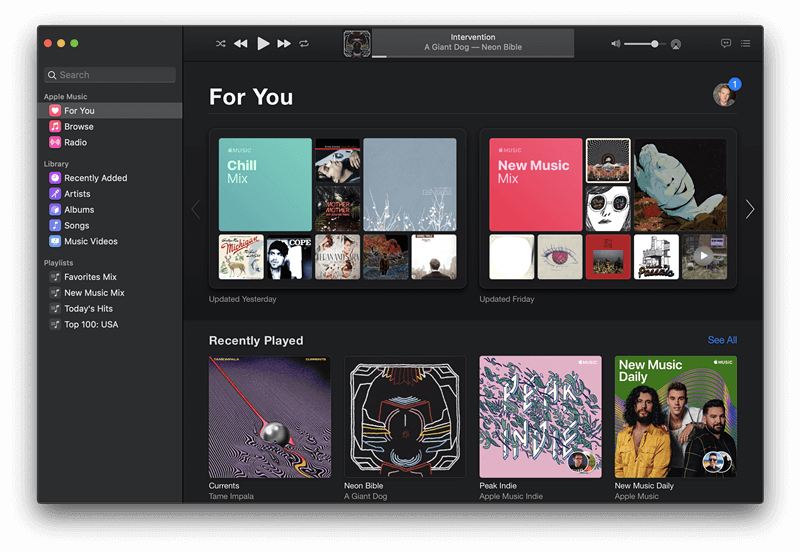
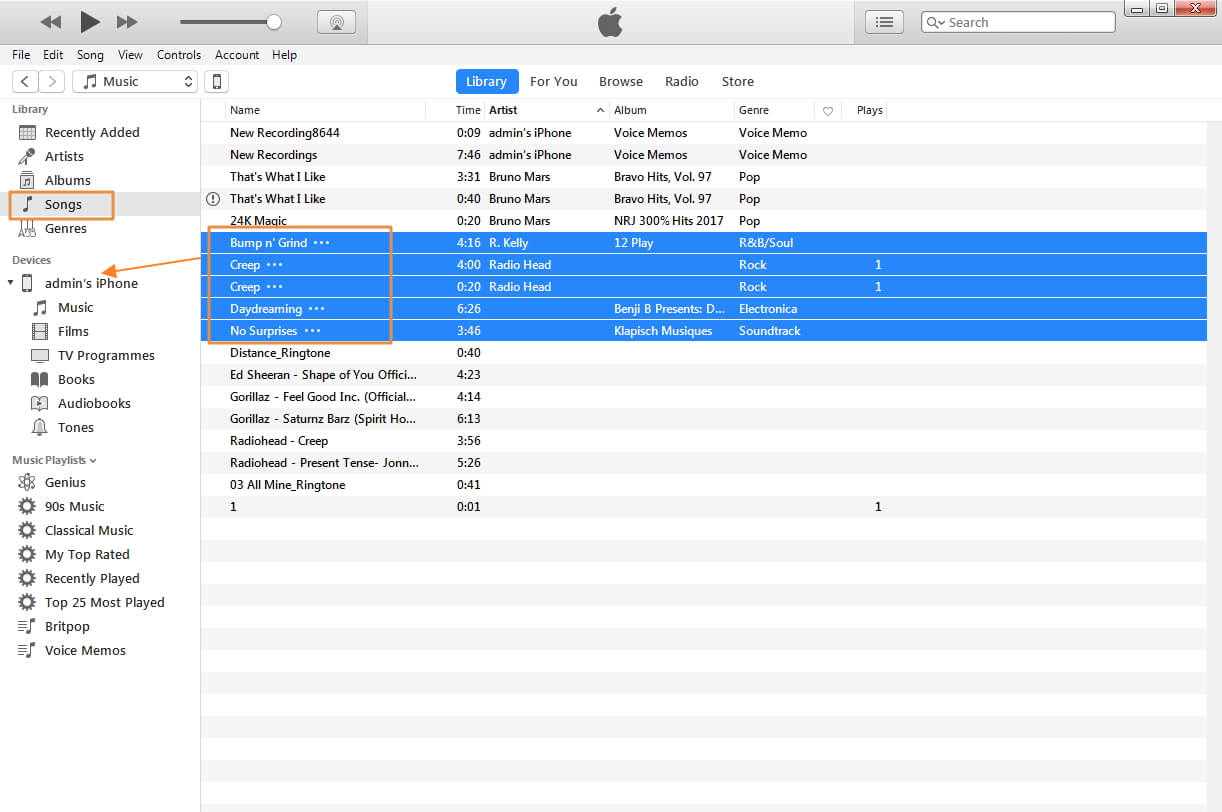
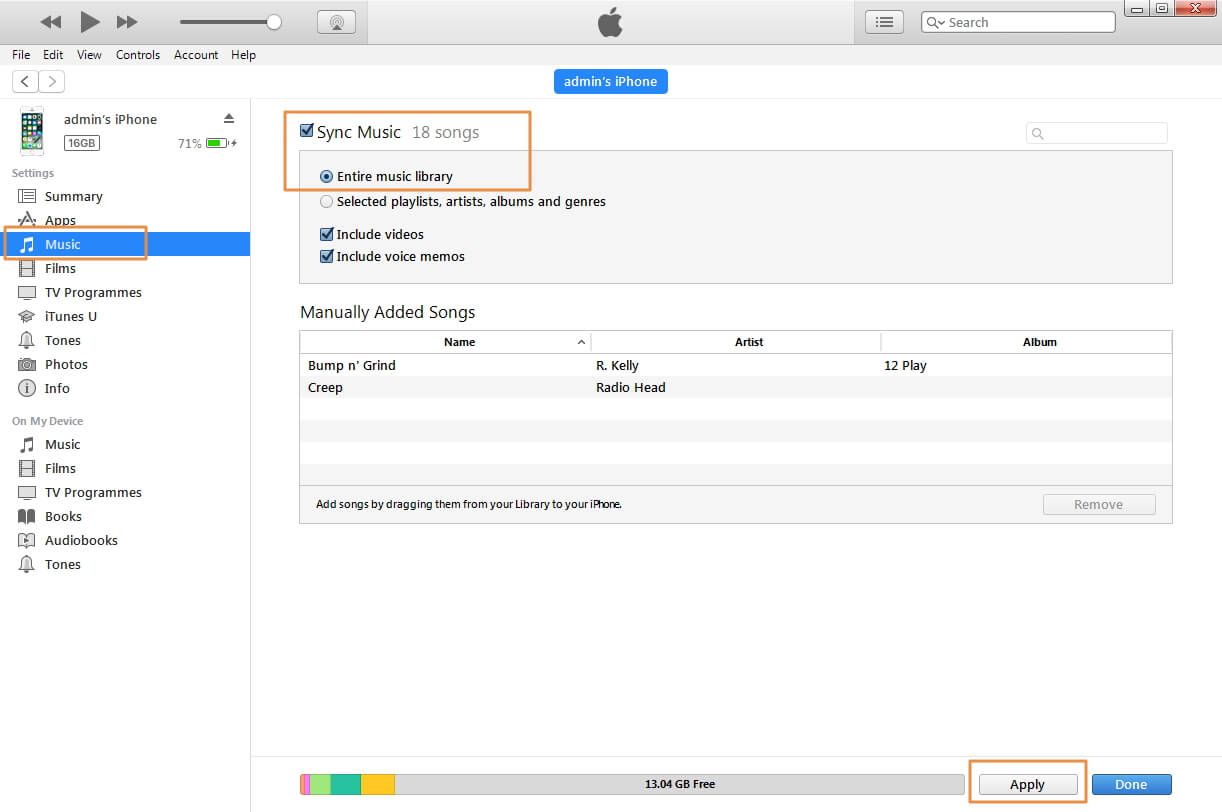






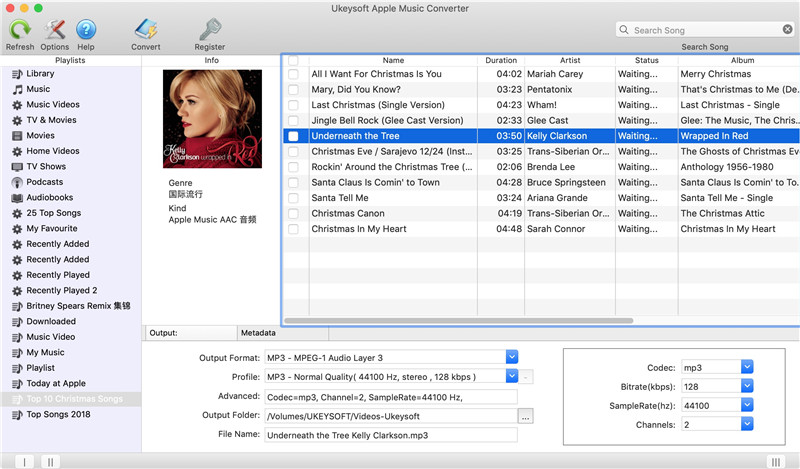
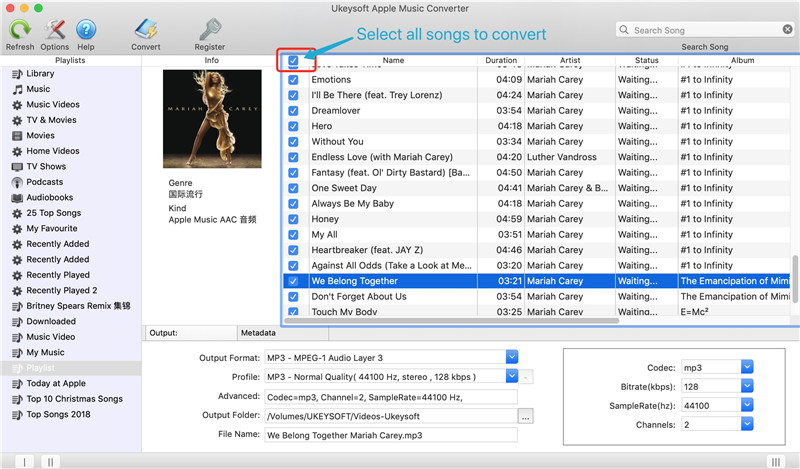
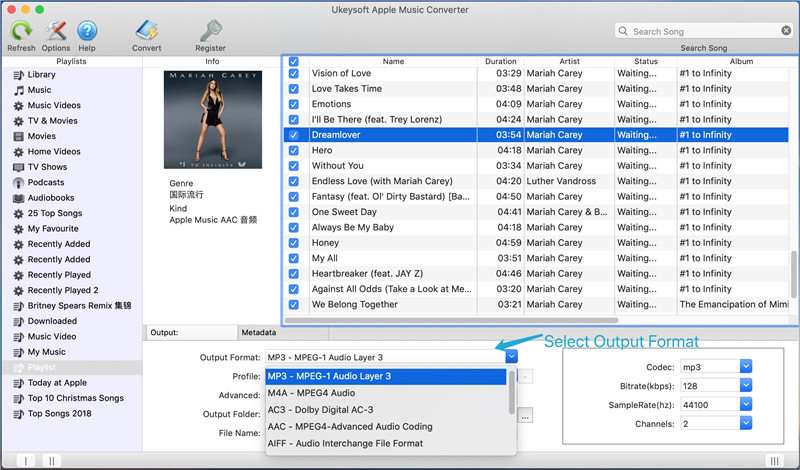
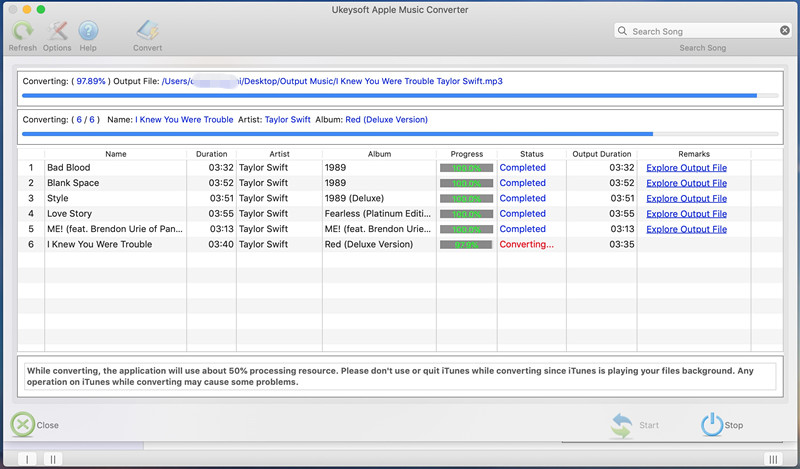
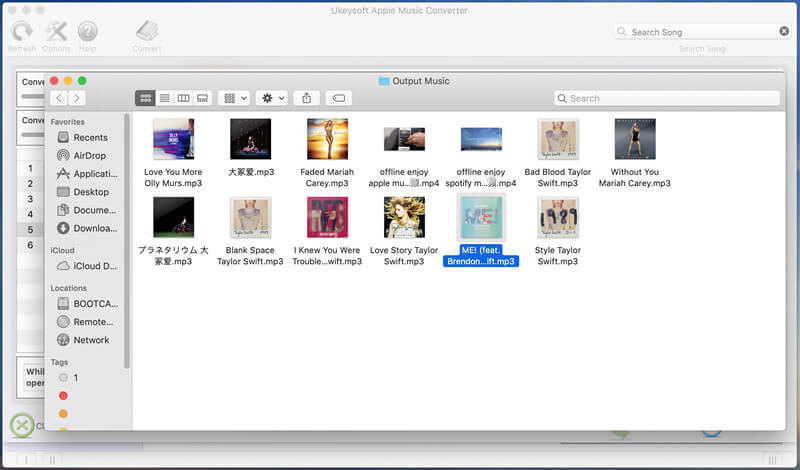









Noch kein Kommentar Sag etwas...